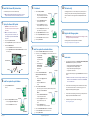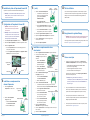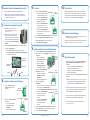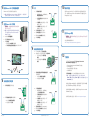Seite wird geladen ...
Seite wird geladen ...

2001541_B_DE Seite 1Copyright © 2010 Rimage Corporation
Rimage
®
Professional 3400 –
Einrichtungs- und Installationsanleitung
Professional 3400 mit Netzwerk-Softwarepaket
Voraussetzungen:
In diesem Dokument wird die Einrichtung Ihres Rimage Professional 3400-Systems für den
Betrieb mit dem Rimage Netzwerk-Sowarepaket, Version 8.3 und höher, beschrieben.
Hinweis:Das Netzwerk-Sowarepaket ersetzt die Rimage Standalone Soware,
die Sie mit dem Professional 3400-System erhalten haben.
Die Anweisungen in diesem Dokument sind für Personen vorgesehen, die mit
Hardwareeinrichtung, Sowareinstallaon und Windows-Betriebssystemen vertraut
sind. Wenn Sie die in diesem Dokument beschriebenen Abläufe nicht verstehen,
wenden Sie sich an Ihren Computertechniker.
Die Dokumente, auf die in dieser Anleitung verwiesen wird, nden Sie auf der Rimage
Professional 3400/5400N-Benutzerhandbuch-Disc, die Sie mit Ihrem System erhalten
haben. Zudem können Sie sie online unter www.rimage.com/support abrufen.
Wählen Sie im Menü Support die Opon ProfessionalSeries(Professional-Serie) >
Professional3400 >UserManuals (Benutzerhandbücher).
- Wichg!
• Lesen Sie die Anleitung sorgfälg durch, bevor Sie mit der Einrichtung und
Installaon beginnen.
• Heben Sie alle Verpackungsmaterialien Ihres Rimage-Systems auf.
Hinweise:
• Der 3400 ist eine nicht-integrierte Roboter-Staon mit integriertem
Everest 400-Drucker, für die ein externer PC als Control Center erforderlich
ist. Der externe PC ist nicht im Lieferumfang des 3400 enthalten. Die
Mindestanforderungen für den PC entnehmen Sie dem Dokument Rimage
Professional 3400 und 5400N – Spezikaonen unter www.rimage.com/support.
• Ihr Produkt weicht möglicherweise leicht vom abgebildeten Produkt ab.
• Die in diesem Dokument verwendete Bezeichnung „Roboter-Staon“ bezieht sich
auf den Rimage Professional 3400. Die Bezeichnung „Drucker“ bezieht sich auf
den integrierten Everest 400-Drucker. Der Begri „System“ bezieht sich sowohl
auf die Roboter-Staon Professional 3400N als auch auf den Everest 400-Drucker.
• Dieses Produkt ist auch für ein IT-Energieverteilungssystem mit einer
Leiter-Leiter-Spannung von 230 V vorgesehen.
• Sofern nicht anders angegeben, handelt es sich bei allen
Windows-Navigaonsangaben um Microso Windows XP-Pfade. In anderen
Betriebssystemen können die Navigaonspfade geringfügig abweichen.
2
Vorbereiten der Roboter-Station
4
3
5
Einschalten des Systems
1
- Wichg! Schalten Sie das System erst ein,
wenn Sie dazu aufgefordert werden.
a. Nehmen Sie das Klebebandund das
Styropor von der Oberseite und von
den Seiten der Roboter-Staon ab.
b. Önen Sie die vordereGehäusetür.
c. Enernen Sie die Kunststo-
Transportklammern vom Roboterarm
und von der Druckerschublade.
Hinweis: Unter Umständen müssen
Sie die Kunststolammer in der
Druckerschublade etwas biegen, um
sie herausnehmen zu können.
d. Schließen Sie die vordere Gehäusetür.
e. Schließen Sie die Kabel an.
i. Schließen Sie das Netzkabel von der
Rückseite der Roboter-Staon an einer
Steckdose an.
- Wichg! Die Steckdose muss
geerdet sein.
ii. Schließen Sie das USB-Kabel von der
Rückseite der Roboter-Staon an das
externe Control Center (den PC) an.
- Wichg!Zur Installaon der Soware auf dem externen PC müssen Sie
über lokale Administratorrechte verfügen.
a. Legen Sie die Netzwerk-Sowarepaket-CD in das Laufwerk des externen
PCs ein.
Hinweis: Wird die Installaon der Soware nicht automasch gestartet,
wählen Sie im Windows-Menü Start die Opon Run (Ausführen), und
wählen Sie auf der Soware-CD die Datei setup.exe aus.
b. Befolgen Sie die AnweisungenaufdemBildschirm, um die Installaon der
Soware durchzuführen.
- Wichg! Wenn die Rimage Standalone Soware auf Ihrem PC installiert ist,
müssen Sie sie vor der Installaon des Netzwerk-Sowarepaket zunächst
deinstallieren. Führen Sie die folgenden Schrie aus, um die Rimage
Standalone Soware zu deinstallieren. Wenn die Rimage Standalone
Soware oder das Netzwerk-Sowarepaket nicht auf Ihrem PC installiert
ist, fahren Sie mit Schri 4 fort.
a. In Windows: Start > ControlPanel (Systemsteuerung). Das Fenster
Control Panel (Systemsteuerung) wird geönet.
b. Wählen Sie AddorRemovePrograms(Hinzufügen/Enernen von
Programmen). Darauin wird das Fenster Add or Remove Programs
(Hinzufügen/Enernen von Programmen). angezeigt.
c. Wählen Sie aus der Liste der Currentlyinstalledprograms(momentan
installierten Programme) die Rimage Standalone Soware aus.
d. Klicken Sie auf Remove(Enernen).
Hinweis:Es wird ein Dialogfeld angezeigt, in dem Sie gefragt werden,
ob Sie die ausgewählte Anwendung und alle ihre Funkonen
vollständig enernen möchten. Klicken Sie auf Yes(Ja). Darauin
wird die Rimage Standalone Soware von Ihrem PC deinstalliert.
e. Wenn das Dialogfeld Uninstall Complete (Deinstallaon abgeschlossen)
angezeigt wird, klicken Sie auf Yes,Iwanttorestartmycomputernow
(Ja, Computer jetzt neu starten).
Hinweis:Nehmen Sie vor dem Neustart des PCs die CD aus dem
CD-Laufwerk des PCs.
f. Wählen Sie Finish (Ferg stellen). Der PC wird neu gestartet.
g. Löschen Sie nach dem Neustart des PCs die folgenden Ordner:
- Wichg!Stellen Sie vor dem Löschen dieser Ordner sicher, dass sie
keine persönlichen Dateien enthalten.
• C:\Rimage
• C:\Program Files\Rimage
Der Zubehörsatz enthält Folgendes:
• Rimage Professional 3400-Einrichtungs- und Installaonsanleitung
(dieses Dokument)
• Rimage-Produktgarane
• Einführungshandbuch der Rimage-Soware
• Netzkabel
• USB-Kabel
• Rimage Professional 3400 und 5400N – Benutzerhandbuch-Disc
• Disc-Hülle mit Rimage Netzwerk-Soware-Disc
• Markeng-CD
Auspacken des Zubehörsatzes
a. Drücken Sie den Netzschalter auf der
Rückseite der Roboter-Staon. Die Roboter- Staon
wird eingeschaltet.
b. Stellen Sie sicher, dass der externePC eingeschaltet ist.
Hinweis: Sobald das System eingeschaltet ist,
beginnt es mit dem Inialisierungsprozess. Die
Inialisierung kann bis zu 5 Minuten dauern.
c. Wenn im Bedienfeld die Meldung „Printer Ribbon Absent“
(Kein Druckband eingelegt) angezeigt wird, fahren Sie mit Schri 6 fort.
Deinstallation der Rimage Standalone Software
Installation des Netzwerk-Softwarepakets
Netzschalter
Netzkabel
USB-Kabel
Kunststo-
Transportklammern
Klebebandund
Styropor

2001541_B_DE Seite 2Copyright © 2010 Rimage Corporation
9
Einsetzen oder Austauschen des Retransfer-Bands
12
Weitere Informationen
108
11
Registrieren des Rimage-Systems
Testen und Prüfen
8
Einsetzen oder Austauschen der Druckbänder
7
Vorbereiten des Everest 400-Druckers
(Fortsetzung)
(Fortsetzung nächste Spalte)
6
Überprüfen Sie den ordnungsgemäßen Betrieb des Systems, indem Sie mit
Rimage QuickDisc einen 3-Disc-Testaurag ausführen. Weitere Informaonen
nden Sie im Einführungshandbuch der Rimage-Soware, das auf der Rimage
Professional 3400/5400N-Benutzerhandbuch-Disc enthalten ist.
• Die folgenden Dokumente sind auf der RimageProfessional
3400/5400N-Benutzerhandbuch-Disc enthalten, die Sie mit der
Roboter-Staon erhalten haben:
Rimage Professional 3400 und 5400N – Benutzerhandbuch
Einführungshandbuch der Rimage-Soware
Rimage-Handbuch für das erweiterte Setup (Netzwerke)
Diagnosetest-Anleitung
Zum Aufrufen dieser Dokumente legen Sie die Benutzerhandbuch-Disc
in das Disc-Laufwerk eines PCs ein.
Hinweis: Sollte das Menü „User Guide“ (Benutzerhandbuch) nicht
automasch gestartet werden, klicken Sie im Windows-Menü Start
auf Run (Ausführen), und wählen Sie die DateiHome.htm auf der
Soware-Disc aus.
• Hinweise zum Senden von Aurägen über ein Netzwerk an den 3400
oder zur Anzeige aktueller Informaonen zum Remotezugri nden Sie
im Rimage-Handbuch für das erweiterte Setup (Netzwerke).
• Informaonen über den Betrieb und die Wartung des 3400 nden Sie im
Rimage Professional 3400 und 5400N-Benutzerhandbuch.
• Weitere Support- und Produknformaonen erhalten Sie unter
www.rimage.com/support.
- Wichg!Registrieren Sie Ihr System, damit wir Sie über neue Upgrades
informieren können.
Die Produktregistrierung und die Garaneakvierung können Sie hier
durchführen: www.rimage.com/support/warranty-registraon.
a. Legen Sie den Druckbandträger mit
der Rückseite nach unten ab.
b. Enernen Sie das gebrauchte
Druckband (falls erforderlich).
i. Ziehen Sie die Zuführungsrolle und
die Aufnahmerolle nach oben.
ii. Enernen Sie das Band vom Träger.
- Wichg! Die Druckbandträger können nur
aus dem Drucker herausgenommen werden,
wenn das System eingeschaltet ist.
Wichg:Genauere Anweisungen
zum Austauschen von Druck- und
Retransfer-Bändern nden Sie
im Rimage Professional 3400
und 5400N-Benutzerhandbuch.
a. Ziehen Sie die Verriegelung der Druckerabdeckung nach oben.
b. Klappen Sie die Druckerabdeckung nach unten, um Zugang zu den
Bandträgern zu erhalten.
c. Nehmen Sie die Bandträger heraus.
i. Drehen Sie die milereVerriegelung gegen den Uhrzeigersinn, um sie
zu entriegeln.
ii. Ziehen Sie den Druckbandträger bzw. den Retransfer-Bandträger aus
dem Drucker heraus.
c. Legen Sie das neueDruckband ein.
i. Rollen Sie das Band der Zuführungsrolle
(rechts) und der Aufnahmerolle (links)
einigeZenmeter weit ab.
ii. Setzen Sie den Druckbandträger auf das
freigelegte Band.
iii. Setzen Sie die Zuführungsrolle auf den
Träger und drücken Sie sie nach unten,
bis sie einrastet.
iv. Setzen Sie die Aufnahmerolle auf den
Träger und drücken Sie sie nach unten, bis
sie einrastet.
d. Legen Sie den Druckbandträger wieder auf seine Seitenäche.
e. Setzen Sie den Druckbandträger wieder in den Drucker ein.
f. Drehen Sie die milereVerriegelung im Uhrzeigersinn, um sie zu schließen.
g. Schließen Sie die Druckerabdeckung.
Der Everest 400-Druckertreiber wird automasch installiert.
Hinweis:Wenn der Assistent für neue Hardware angezeigt wird, befolgen
Sie die Anweisungen des Assistenten, um den Everest 400-Druckertreiber
zu installieren.
Installation des Everest 400-Druckertreibers
a. Nehmen Sie den Retransfer-Bandträger aus der Roboter-Staon.
b. Enernen Sie vor der ersten Verwendung alle Verpackungsmaterialien
vom Retransfer-Bandträger.
i. Enernen Sie das
Klebebandund die
Kunststolammer vorne
am Träger.
ii. Enernen Sie das
Klebebandund die
Kunststoverpackung um
den Träger.
c. Enernen Sie das gebrauchteRetransfer-
BandausdemRetransfer-Bandträger
(falls erforderlich).
i. Ziehen Sie die Zuführungsrolle und
die Aufnahmerolle nach oben.
ii. Enernen Sie das Band vom Träger.
d. Legen Sie das neueRetransfer-Band ein.
i. Rollen Sie das Band der Zuführungsrolle (links) und der
Aufnahmerolle (rechts) einigeZenmeter weit ab.
ii. Setzen Sie den Retransfer-Bandträger
auf das freigelegte Band.
iii. Setzen Sie die Zuführungsrolle auf
den Träger und drücken Sie sie nach
unten, bis sie einrastet.
iv. Setzen Sie die Aufnahmerolle auf den
Träger und drücken Sie sie nach unten,
bis sie einrastet.
e. Setzen Sie den Retransfer-Bandträger wieder in die Roboter-Staon ein.
f. Drehen Sie die milereVerriegelung im Uhrzeigersinn, um den
Bandträger zu befesgen.
g. Schließen Sie die Druckerabdeckung.
Aufnahmerolle
Zuführungsrolle
Aufnahmerolle
Zuführungsrolle
Druckbandträger
Aufnahmerolle
Zuführungsrolle
Aufnahmerolle
Zuführungsrolle
Klebebandund
Kunststolammer
Klebebandund
Kunststoverpackung
Retransfer-Bandträger
MilereVerriegelung
Druckbandträger
Verriegelt
Oen
Seite wird geladen ...
Seite wird geladen ...
Seite wird geladen ...
Seite wird geladen ...
Seite wird geladen ...
Seite wird geladen ...
Seite wird geladen ...
Seite wird geladen ...
Seite wird geladen ...
Seite wird geladen ...
-
 1
1
-
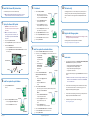 2
2
-
 3
3
-
 4
4
-
 5
5
-
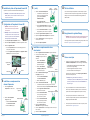 6
6
-
 7
7
-
 8
8
-
 9
9
-
 10
10
-
 11
11
-
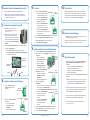 12
12
-
 13
13
-
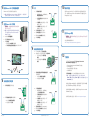 14
14
in anderen Sprachen
- English: Rimage 3400 Installation guide
- français: Rimage 3400 Guide d'installation
- español: Rimage 3400 Guía de instalación
- italiano: Rimage 3400 Guida d'installazione
- 日本語: Rimage 3400 インストールガイド
Verwandte Artikel
-
Rimage 3400 Installationsanleitung
-
Rimage 5400N Installationsanleitung
-
Rimage Professional 5400N and 3400 Benutzerhandbuch
-
Rimage 3410 Installationsanleitung
-
Rimage 5410N Installationsanleitung
-
Rimage Everest III Installationsanleitung
-
Rimage 8200N / 7200N / 6200N Installationsanleitung
-
Rimage Professional 5410N and 3410/2410 Benutzerhandbuch
-
Rimage Everest III Benutzerhandbuch
-
Rimage EverestTM Benutzerhandbuch